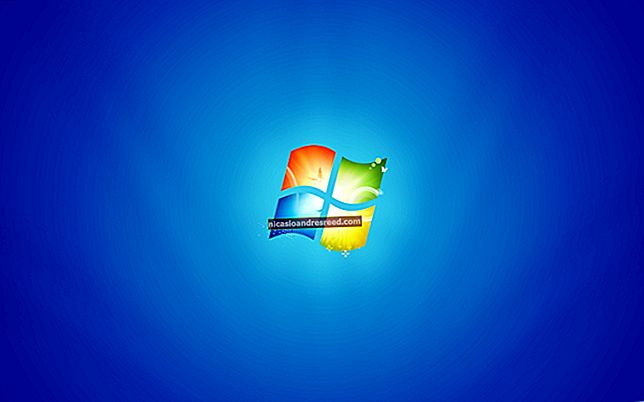Учење Виндовс 7: Теме и позадине радне површине
Када набаве нови Виндовс рачунар, прво што многи људи ураде је подешавање позадине и тема како би се променио изглед и осећај. У овом чланку ћемо вам показати како да промените теме и позадине, пронађете скривене теме и направите презентацију у позадини на радној површини.
Промените теме и позадине
Овде ћемо погледати подразумевану тему за Виндовс 7. Заправо није толико лошег изгледа и неки од вас ће можда желети да је задрже.

Ако желите да прилагодите изглед и стил оперативног система Виндовс 7, сјајно место за почетак су теме и позадине. Да бисте променили изглед, кликните десним тастером миша на празно подручје на радној површини и изаберите Персонализуј.

На екрану који се отвори можете да прођете и испробате различите од Аеро тема до тема високог контраста.

На пример, овде ћемо погледати Аеро тему Ландсцапес. Приметићете да мења позадину и боју боја ивица прозора. Такође мења звукове специфичне за тему Пејзажи.

Позадина ће повремено мењати слике. Временске интервале можете прилагодити тако што ћете ући у Персонализација и кликнути на Позадина радне површине, која ће по подразумеваној вредности бити постављена на Слиде Схов.

Овде можете да одлучите које ће се слике у позадини приказивати, колико често се мењају и положај слике. У овом примеру једна од слика пејзажа није одабрана, мењаће се сваких 10 минута и подешава се на случајно мешање.

Слике не морате да користите ни за одређене теме. Можете да прођете кроз све слике и изаберете оне које желите у различитим категоријама, на пример, нешто у Ликовима.

На избор је неколико различитих подразумеваних слика. Кликните падајући мени Локација слике да бисте истражили различите категорије.

Направите прилагођену тему
Дакле, сада сте се поиграли са подразумеваним сликама и темама, али желите да направите своје и прилагодите их мало. Можете користити своје слике ... кликните на дугме Прегледај, а затим идите до директоријума у којем се налазе ваше слике.

Тада ће се приказати слике у тој фасцикли и можете их користити за позадине.

Када одаберете слику за позадину екрана, можете започети прилагођавање других функција, попут боје прозора.

Имате неколико избора различитих боја и можете их комбинирати како би вам се свидио.

Можете да промените и звуке теме.

Овде можете проћи кроз различите звучне шеме и видети како ће звучати за различите програмске догађаје као што су пријава, системска обавештења, аларм празне батерије ... итд.

Можда ћете желети и да изаберете чувар екрана који ће ићи уз тему.

Изаберите чувар екрана који желите да користите и прилагодите његова подешавања, а затим притисните тастер ОК.

Ако завршите са темом која вам се свиђа, можете је сачувати у категорији Моје теме.

Такође можете да делите своје прилагођене теме са пријатељима, породицом и сарадницима. Кликните десним тастером миша на тему коју желите да делите и изаберите Сачувајте тему за дељење.

Дајте му име и биће сачувано у директоријуму Моји документи, а затим га можете делити са породицом путем матичне групе или им послати датотеку е-поштом.

Да би користили прилагођену тему, требаће само два пута да кликну на датотеку пакета тема.

Направите дијапозитив у позадини
До овог тренутка сте вероватно већ схватили да можете лако створити прилагођени дијапројекцијски приказ у позадини. Ово вам добро дође док сте на послу или код куће и желите лако да покажете неке слике. Или вам је можда досадно и желите да се поиграте подешавањима. Већ имамо водич који можете прочитати - Како претворити радну површину у презентацију слика у оперативном систему Виндовс 7.

Откријте скривене теме
Обично верзија оперативног система Виндовс 7 коју добијате укључује теме специфичне за регион засноване на вашој земљи и језику. Можете приступити и другим регионалним Аеро темама које су скривене дубоко у систему. У доњем примеру то је тема за Јужну Африку. Да бисте сазнали како да приступите тим скривеним темама, прочитајте наш чланак - Приступ скривеним регионалним темама у оперативном систему Виндовс 7.

Закључак
Овај водич би требало да вам започне са коришћењем функције тема у оперативном систему Виндовс 7. Можда ћете пронаћи нешто привлачно са подразумеваним темама које нуди Мицрософт, али права забава долази када креирате своје. Ако тражите неке сјајне позадине за израду властитих тема, погледајте нашу листу колекција у наставку. Забави се!
Хов-То Геек Авесоме Цоллецтион колекције
- Потпуно сјајне Лего позадине за радну површину
- Невероватне позадине радне површине: Виндовс 7 Едитион